Pokud potřebujeme přenést nějaký tvar na dřevo, většinou si připravíme papírovou šablonu, kterou obkreslíme. V případě malého formátu do A4 si jednoduše vytiskneme tvar na papír a vystřihneme. Jak ale s větším formátem?
1. PosterPrint
Naštěstí existují programy pro tisk plakátu, které pro naše potřeby jednoduše využijeme. Jedním z takových programů je PosterPrint.
PosterPrint se nainstaluje jako virtuální tiskárna, takže jakýkoliv tisk můžete přesměrovat na PosterPrint a vytisknout v libovolném formátu.
2. Příprava podkladu
Našim cílem bude vytvořit šablonu pro štít o velikosti 30 x 40 cm.
Abychom byli schopni vyrobit šablonu v přesné velikosti, musíme si podklad připravit, tak aby byl tvar co nejtěsněji v tisknutém obrázku.
Tvar vytiskneme, jako tiskárnu vybereme PosterPrint. V náhledu tisku vidíme, že tvar není přes celou stránku.
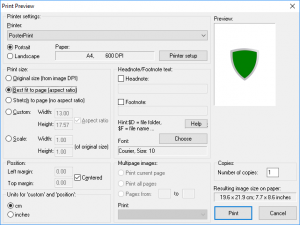
Potvrdíme tisk a po chvilce se nám otevře okno PosterPrintu s vytištěným tvarem. Nejprve nastavíme tiskárnu, na které budeme tisknout výslednou šablonu (1).
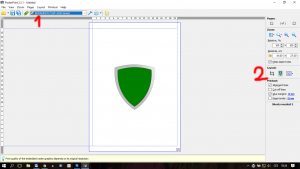
Pak nastavíme ořez tvaru, abychom mohli nastavit přesnou velikost výsledné šablony (2). Můžeme zkusit použít funkci Autodetect nebo vybrat ořez ručně.

Pokud jsme s ořezem spokojeni, potvrdíme tlačítkem Ok.
3. Zvětšujeme šablonu
Zbývá pouze nastavit námi požadovanou velikost šablony (3).
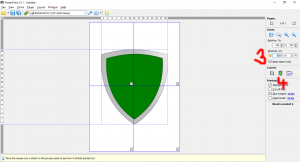
Popřípadě můžeme zkusit změnit orientaci stránek (4), ze kterých se šablona bude skládat.
Dáme vytisknout jednotlivé stránky.
4. Skládáme šablonu
Z tiskárny nám vyjedou 4 listy. Pokud si je nahrubo složíme k sobě, můžeme vidět zárodek naší šablony.

Jednotlivé listy mají okraj pro slepení se sousedními listy. Tento kraj je označen potiskem „Put some glue here“ – Zde potřít lepidlem.

Některé listy jsou bez okraje a ty zastřihneme podle kresby.
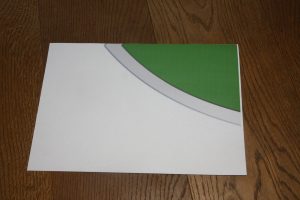
Následně začneme slepovat jednotlivé listy k sobě.


5. Ostřižení šablony
Tím máme šablonu slepenou a zbývá už jen ostřižení.



Z posledních dvou obrázků vidíme, že šablona má požadovaný rozměr. Šablona je připravena ke svému použití.
